
Wie übertrage ich Musik vom Laptop auf das iPhone? (Bewährt)

Jedes Mal, wenn ich mit meinem Laptop im Internet surfe, öffne ich immer meinen Laptop-Musikplayer, um zufällig die empfohlene Musik abzuspielen, und ausnahmslos bin ich von diesen melodiösen Liedern sehr überrascht. Was für ein Glück! Als Audiophiler finde ich, dass das iPhone zweifellos ein hervorragender Musikplayer ist, da es in Bezug auf Musikklangfarbe, Klangqualität und HiFi-System gut abschneidet. So ist das Genießen dieser schönen Musik auf dem iPhone ein Fest für die Ohren. Aber wie übertrage ich Musik vom Laptop auf das iPhone? Durch unermüdliches Forschen und Ausprobieren habe ich die folgenden 4 praktikablen Wege entdeckt.

Lassen Sie uns ausführlich besprechen, wie Sie Songs vom Laptop auf das iPhone übertragen.
Teil 1: So übertragen Sie Musik zwischen Laptop und iPhone ohne iTunes
# 1: So übertragen Sie Musik vom Laptop auf das iPhone über das Laptop-zu-iPhone-Musikübertragungstool
# 2: So laden Sie Musik über Dropbox vom Laptop auf das iPhone herunter
# 3: So übertragen Sie Songs ohne iTunes vom iPhone auf den Laptop
Teil 2: So übertragen Sie Musik mit iTunes vom Laptop auf das iPhone
Viele von Ihnen möchten vielleicht wissen, wie Sie Musik ohne iTunes vom Laptop auf das iPhone herunterladen oder wie Sie Songs ohne iTunes vom iPhone auf den Laptop übertragen können, in diesem Teil werde ich vorstellen, wie Sie Musik zwischen Laptop und iPhones ohne iTunes übertragen können.
Sehen wir uns nun an, wie Sie Musik ohne iTunes vom Laptop auf das iPhone übertragen können.
Um die Lösung für das Kopieren von Musikdateien vom Laptop auf das iPhone zu finden, müssen Sie ein professionelles Übertragungstool verwenden. Laptop to iPhone Music Transfer ist ein solches spezialisiertes Tool für die iOS-Übertragung. Es unterstützt das Sichern von Musik vom iPhone / iPod auf den Computer oder das Importieren von Musik vom Computer auf das iPhone / iPod oder das Teilen von Songs zwischen verschiedenen iOS-Geräten. Außerdem ist es möglich, Musik vom iPhone / iPod / iPad mit iTunes zu synchronisieren, ohne iTunes auszuführen, und fungiert somit als Alternative zu iTunes.
Neben der Musikübertragung ist es auch ein iPhone-Dateimanager. Mit dieser Laptop-zu-iPhone-Musikübertragung können Sie Fotos, Musik, Kontakte, Sprachnotizen, Filme, Fernsehsendungen, Musikvideos, Podcasts, iTunes U, Klingeltöne, Hörbücher, Kameraaufnahmen, Wiedergabelisten, Alben, Bücher, ePubs, PDFs usw. zwischen iPhone / iPod / iPad und Computer oder zwischen iDevices verwalten und übertragen. Außerdem können Sie Musik, Sprachnotizen, Filme, Fernsehsendungen, Musikvideos, Podcasts, iTunes U, Klingeltöne, Hörbücher, Wiedergabelisten, Bücher, ePubs und PDFs vom iPhone / iPod / iPad mit iTunes synchronisieren, ohne iTunes auszuführen.
Welche Geräte werden unterstützt? Nun, es ist kompatibel mit Windows 11, Windows 10, Windows 8.1, Windows 8, Windows 7, iOS 6.0 und höheren Versionen (iOS 16 enthalten) und iTunes 10.7 und höher. Das heißt, die meisten iDevices, wie Pad Pro, iPad 2, iPad 3, iPad 4, iPad Air-Serie, iPad mini-Serie, iPhone 14/13/12/11 Pro Max/11 Pro/11, iPhone XS, iPhone XS Max, iPhone XR, iPhone X, iPhone 8, iPhone 7, iPhone 6, iPhone 5s, iPhone 5c, iPhone 5, iPhone 4S, iPod touch-Serie usw. werden von diesem Tool unterstützt.
Wie lege ich Musik von meinem Laptop auf mein iPhone?
1. Laden Sie die Musikübertragung des Laptops auf das iPhone herunter und installieren Sie sie auf dem Computer und verbinden Sie dann das iPhone über ein USB-Kabel mit dem Computer.

2. Klicken Sie im linken Fenster der Hauptoberfläche auf Musik, wählen Sie einen Unterordner auf der rechten Seite aus und tippen Sie oben auf die Schaltfläche +, um Laptop-Musik auf Ihr iPhone zu importieren.

3. Warten Sie, bis der Übertragungsvorgang abgeschlossen ist.
Tipp: So fügen Sie vom Laptop aus Songs auf dem iPhone hinzu. Wenn Sie wissen möchten, wie Sie Musik vom Laptop auf das iPhone 5 übertragen, wie Sie Songs auf das iPhone 5 kopieren, wie ich Musik vom Computer auf das iPhone 5c übertrage, wie Sie Musik vom Laptop auf das iPhone 6 kopieren, wie Sie Songs vom Laptop auf das iPhone 7 übertragen, wie Sie Musik vom Laptop auf das iPhone X übertragen, Wie man Songs vom Laptop auf das iPhone X oder ähnliches überträgt, können Sie alle diese Methode ausprobieren. Es ist schnell, sicher und beschädigt nicht die ursprüngliche Qualität Ihrer Musikdateien oder Ihrer iPhones.
Die Leute lesen auch:
So übertragen Sie Musik von Windows Media Player auf das iPhone
Vollständige Anleitung zum Übertragen von PDF auf das iPhone
Als sehr nützlicher Cloud-Dienst kann Dropbox auch lösen, wie Musik vom Laptop auf das iPhone übertragen werden kann. Die Schritte sind wie folgt:
1. Melden Sie sich auf Ihrem Computer im Dropbox-Konto an.
2. Wählen Sie Dateien > Dateien hochladen, um Musikdateien von Ihrem Computer in Dropbox hochzuladen.
3. Melden Sie sich mit demselben Konto auf Ihrem iPhone bei Dropbox an und laden Sie Musikdateien herunter, die Sie vom Computer hochgeladen haben.
4. Lösen Sie das Problem, wie Sie Musik vom Laptop auf das iPhone herunterladen können.

Tipp: Die vom Laptop übertragene Musik wird in Dropbox gespeichert und nicht im Musikplayer synchronisiert, Sie müssen einen anderen Musikplayer auf Ihr iPhone herunterladen. Außerdem muss einige Musik möglicherweise das Format konvertieren, wenn Apple dies nicht unterstützt.
Wenn Sie interessiert sind, erfahren Sie hier mehr darüber , wie Sie Dateien über Dropbox vom Computer auf das iPhone übertragen können.
Ich habe im vorherigen Abschnitt vorgestellt, wie man Musik vom Laptop auf das iPhone überträgt, nun, ich denke, Sie fragen sich vielleicht auch, wie Sie Songs ohne iTunes vom iPhone auf den Laptop übertragen können, weil mich letzten Monat jemand gefragt hat, wie man Musik vom iPhone auf den HP-Laptop herunterlädt. Hier empfehlen wir ein anderes iPhone-zu-Laptop-Übertragungs- und Verwaltungstool - Coolmuster iOS Assistant.
Coolmuster iOS Assistant ist ein professioneller iDevice-Manager, mit dem Benutzer iOS-Dateien auf dem Computer verwalten, sichern und übertragen können. Es unterstützt die Verwaltung, Sicherung und Übertragung von Kontakten, Nachrichten, Notizen, Kalendern, Lesezeichen, Musik, Videos, Fotos, Büchern, Apps usw. zwischen iOS-Geräten und Computern. Für die Musikübertragung können Sie Songs, Sprachnotizen und Töne vom iDevice auf den Computer exportieren, um sie zu sichern, weiter zu verwenden oder auf andere Geräte zu übertragen.
Neben Musik können Sie mit diesem Tool auch Kontakte auf dem Computer hinzufügen, gruppieren, exportieren, importieren, bearbeiten oder löschen, Nachrichten auf den Computer exportieren, exportieren, importieren oder neue Notizen hinzufügen, Kalender exportieren, importieren oder löschen, Lesezeichen hinzufügen, bearbeiten, exportieren, importieren oder löschen, Videos (Filme, Fernsehsendungen, Musikvideos) exportieren, Fotos exportieren oder löschen, eBooks exportieren, importieren oder löschen, Deinstallieren Sie iPhone-Apps auf dem Computer und sichern Sie iTunes (einschließlich Importieren, Löschen, Sichern und Wiederherstellen von Kontakten, Nachrichten, Notizen, Kalendern, Lesezeichen usw.) manuell auf dem Computer.
Nun, es unterstützt iOS-Geräte mit iOS 16/15/14/13, iOS 12, iOS 11, iOS 10, iOS 9, iOS 8, iOS 7 oder einem früheren System und Windows 2000, 2003, Windows 7, Windows 8, Windows 10, Windows 11 oder höher. Das heißt, iPhone 14 / 13 / 12 / 11 / 11 Pro / 11 Pro Max / XS / XR / XS Max / X / 8 / 8 Plus / 7 Plus / 7 / SE / 6s Plus / 6s / 6 / 6 Plus / 5s / 5C / 5 / 4s / iPad Pro / mini / Neues iPad / iPad 4 / / 2 / 1 / iPod touch 8 / 7 / 6 / 5 / 4 / 3 / 2 oder andere iDevices, die über dem iOS-System ausgeführt werden, sind alle mit Coolmuster iOS Assistant kompatibel.
Wie übertrage ich Songs ohne iTunes vom iPhone auf den Laptop?
1. Starten Sie Coolmuster iOS Assistant, nachdem Sie es auf Ihrem Computer installiert haben, und verbinden Sie das iPhone über ein USB-Kabel damit.
2. Während der Verbindung müssen Sie das Debuggen aktivieren und die Berechtigung auf Ihrem iPhone erteilen. Klicken Sie auf Vertrauen und fortfahren , wenn Sie vom Popup-Fenster windows dazu aufgefordert werden. Nach der automatischen Erkennung werden iPhone-Informationen auf der Benutzeroberfläche angezeigt, die eine erfolgreiche Verbindung zwischen iPhone und Computer anzeigen.

3. Klicken Sie im linken Fenster auf Musik, aktivieren Sie Musik auf der rechten Seite und klicken Sie oben auf die Schaltfläche Exportieren, um Musik vom iPhone auf den Laptop zu übertragen.

Nach kurzer Zeit werden Sie erfolgreich lösen, wie Sie Songs ohne iTunes vom iPhone auf den Laptop übertragen können.
Das könnte Sie auch interessieren:
Wie übertrage ich Daten vom iPhone auf den Laptop? (6 bewährte Methoden)
So stellen Sie verlorene Daten vom iPhone wieder her
Jetzt haben Sie es gemeistert, wie Sie Musik ohne iTunes vom Laptop auf das iPhone übertragen können, da einige neue iPhone-Benutzer nicht wissen, wie man Musik mit iTunes vom Laptop auf das iPhone überträgt, werde ich kurz vorstellen, wie man Musik mit iTunes vom Laptop auf das iPhone überträgt.
1. Starten Sie das neueste iTunes auf dem Laptop und verbinden Sie Ihr iPhone über ein USB-Kabel mit dem Laptop.
2. Klicken Sie links oben auf Datei > Datei zur Bibliothek hinzufügen, um Musik vom Laptop in die iTunes-Mediathek zu importieren.
3. Klicken Sie im linken Fenster auf Ihren iPhone-Namen > Musik > Musik synchronisieren > Aktivieren Sie Gesamte Musikbibliothek oder Ausgewählte Wiedergabelisten, Künstler, Alben und Genres entsprechend Ihren Anforderungen > Übernehmen.
4. Danach schließen Sie die Übertragung aller ausgewählten Musik aus der iTunes-Mediathek in den Musikordner Ihres iPhones ab.
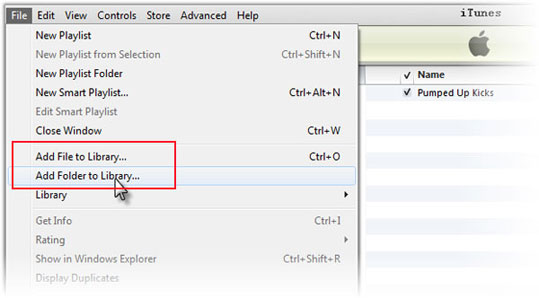
Tipp: Manchmal kann es jedoch vorkommen, dass die Verbindung zu iTunes fehlschlägt, da eine leichte Unterbrechung eine Reihe von Verbindungsfehlern verursachen kann oder andere Systemfehler ohne Grund auftreten. Wenn Sie außerdem viele Musikdateien übertragen, ist der Vorgang extrem langsam oder es kommt sogar zu einem Absturz während der Übertragung. Wenn die übertragene Musik sehr groß ist, wird Ihre aktuelle iPhone-Musik durch diese neuen Musikdateien ersetzt. Darüber hinaus verlangsamt das Ausführen von iTunes das andere Programm Ihres Laptops.
Schlussfolgerung
Alle praktikablen Methoden zum Übertragen von Musik vom Laptop auf das iPhone sind oben aufgeführt. Abgesehen davon sind andere Online-Methoden unzuverlässig. Außerdem können Sie die Vor- und Nachteile der oben aufgeführten Methoden leicht finden. Um ehrlich zu sein, empfehle ich Ihnen dringend, die Musikübertragung von Laptop zu iPhone zu verwenden, um Musik vom Laptop auf das iPhone zu übertragen, und Coolmuster iOS Assistant, um Musik vom iPhone auf den Laptop zu übertragen. Mit diesen beiden Tools erhalten Sie eine vollständig erfolgreiche Musikübertragung in Originalmusikqualität und ohne Schäden an Ihrem iPhone oder Ihren Dateien.
Wenn Sie während der Verwendung auf Probleme stoßen, können Sie gerne unten Ihre Kommentare hinterlassen.
Verwandte Artikel:
Wie übertrage ich Musik effektiv vom iPhone auf den Computer? (4 Tipps)
So übertragen Sie Musik von Android auf den Computer [3 Methoden]
4 Möglichkeiten, Musik von iTunes auf Android zu übertragen
So übertragen Sie Musik auf 6 Arten vom Computer auf Android
Wie übertrage ich Musik vom iPhone auf Mac? (Top 4 Möglichkeiten)
So übertragen Sie Musik von Android auf den Computer [3 Methoden]





